fast和dlink怎么桥接设置密码
2台无线路由器之间要配置WDS桥接,最好先对两台路由器进行标号,例如分为AP1和AP2,并把AP1接入到互联网。但是也还有不少用户是不知道fast和dlink怎么桥接设置密码,小编为大家分享了具体操作方法,希望能帮助到大家。
fast和dlink桥接设置方法
AP1设置
连接宽带的为主路由器。
1、在路由器的管理界面点击“设置”——>“无线设置”——>“无线工作模式”选择:无线路由模式——>“无线功能开启”选择:启用——>“无线网标识(SSID)”填写:AP1——>“频道”选择:11(频道可以随便设置,但AP1和AP2上的信道必须一致)——>“无线SSID广播”选择:启用——>“加密方式”选择:激活WPA2 PSK(增强)——>设置“共享密钥”——>“WDS MAC1”填写:AP2路由器的无线MAC地址——>点击顶部的“保存设定”。
用网线接电脑,另一头接主路由器的LAN口。或通过笔记本、手机连接主路由器的无线网。Ie浏览器打开输入192.168.1.1登录路由器。
注:路由器地址根据实际地址输入。
如果是没办法进入主路由器设置的,直接看副路由器设置。后续的WDS扫描结果会显示信道和加密方式,SSID就不建议设置一样了。至于路由器的IP你要先用手机或笔记本连接主路由无线网络,看下获取到的IP,网关就是主路由器地址。
2打开无线设置-基本设置
设置SSID号和选择一个信道,其他默认,保存。
注:记住设置的SSID和信道后面要用到,主路由器不用勾选开启WDS.
过程有提示需要重启点击重启,重新登录。
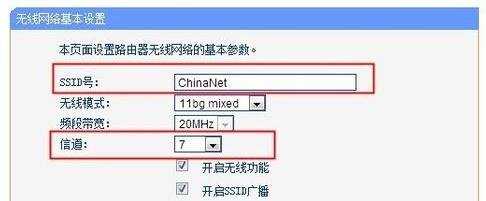
3打开无线设置-无线安全设置
为网络安全及防破解建议选择WPA-PSK/WPA2-PSK AES加密方法
加密算法选择AES(TKIP也可以,不建议选择自动)
输入无线网络访问密码即PSK密码
保存
注:以上三点须记住后面其他路由器连接和无线漫游需要用到。
过程有提示需要重启点击重启,重新登录。
这样主路由器就设置完成。
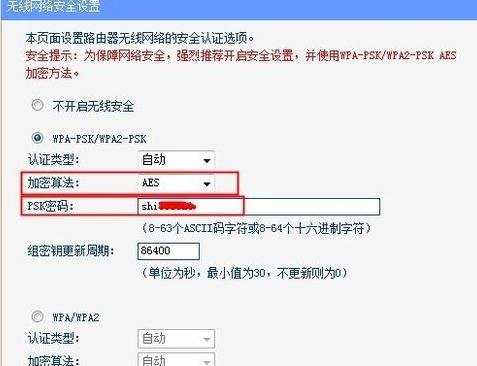
4打开DHCP服务器,记下已设置的IP地址范围,不用调整。
当然多台的话也可根据实际情况调整。
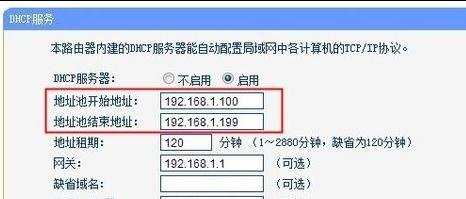
AP2配置
1、在管理界面点击“设置”——>“网络设置”——>“路由器IP地址”改为:192.168.0.2——>“启用DHCP服务器”选择关闭——>点击“保存设定”

2、点击“设置”——>“无线设置”——>“无线工作模式”选择:AP模式——>“无线功能开启”选择:启用——>“无线网标识(SSID)”填写:AP2——>“频道”选择:11(和AP1的相同)——>“无线SSID广播”选择:启用——>“加密方式”选择:激活WPA2 PSK(增强)(和AP1上相同)——>设置“共享密钥”——>“WDS MAC1”填写:AP1路由器的无线MAC地址——>点击顶部的“保存设定”。

注意问题
1、设备选择:组建WDS网络的无线路由器或AP都要支持WDS功能,并且为达到最好的兼容性,请选择同一品牌的无线产品配套使用。
2、频段(信道、频道)设置:手动给2台路由器的无线网络设定相同的频道/信道。
3、无线安全设置:必须将2台路由器设置为相同的加密方式。
fast和dlink怎么桥接设置密码的方法就这么简单了,大家学会了没有呢, 按照教程来操作,要是还不会就多浏览几遍教程。